Cara Memperbaiki 403 Forbidden WordPress Error
Diterbitkan: 2021-10-21Terkadang, sepertinya tidak ada kekurangan kesalahan WordPress yang harus diatasi, meskipun platformnya stabil dan aman. Meskipun ini berarti pelaporan kesalahan bawaan melakukan tugasnya, Anda masih perlu memperbaiki masalah yang muncul. Kesalahan 403 WordPress Terlarang adalah masalah umum, dengan solusi langsung.
Paling sering, masalahnya berkaitan dengan izin. Padahal, dalam beberapa kasus, Anda mengalami plugin yang salah, file yang rusak, dan beberapa pemicu lainnya. Dengan beberapa penyesuaian cepat pada file inti Anda, Anda akan dapat kembali aktif dan berjalan dalam sekejap.
Untuk posting ini, kita akan melihat kesalahan 403 Forbidden WordPress, dan menunjukkan kepada Anda beberapa metode untuk menentukan penyebabnya dan memperbaiki masalahnya. Pertama, mari kita jelaskan lebih lanjut tentang kesalahan itu sendiri.
Apa Itu 403 Forbidden WordPress Error?
Pertama, kesalahan 403 Forbidden WordPress adalah salah satu dari banyak 'kode status HTTP'. Anda akan mengetahui ini setidaknya melalui kesalahan 404, tetapi ada lebih banyak lagi – hampir 600, sebenarnya. Ada blok angka yang terkait dengan masalah serupa, seperti pesan sukses, pengalihan, dan lainnya.
Kisaran 400 angka berhubungan dengan 'kesalahan klien'. Dengan kata lain, ini berarti klien (dalam hal ini browser) meminta informasi dari server, tetapi tidak akan memberikannya. Dalam kebanyakan kasus, server memahami apa permintaan itu, tetapi tidak akan mengotorisasinya.
Sering kali, Anda akan melihat alasan langsung untuk kesalahan dalam 'informasi payload'-nya. Dengan kata lain, teks yang akan Anda lihat di halaman 403 Forbidden itu sendiri.
Untuk mempersempitnya lebih jauh, server mengetahui browser, dan memahami apa yang diinginkannya, tetapi browser tidak memiliki izin yang tepat. Bagaimana server menampilkan ini tergantung pada browser yang Anda gunakan.
Bagaimana 403 Forbidden WordPress Error Bisa Terlihat di Browser Anda
Sebelum kami memperbaiki kesalahan 403 Forbidden WordPress, perlu dicatat bahwa kesalahan tersebut dapat terlihat berbeda tergantung pada server yang digunakan situs, dan browser Anda. Misalnya, mungkin ada beberapa informasi di server dan kesalahan, namun tidak ada yang lain ...
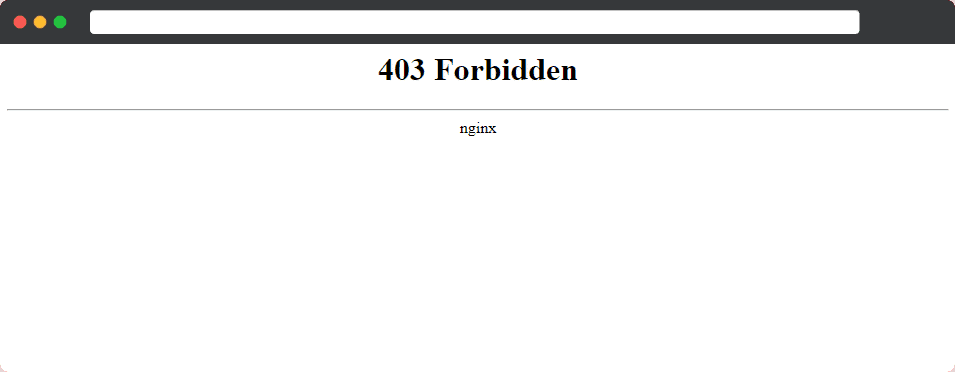
…atau beberapa petunjuk lebih lanjut tentang mengapa kesalahan itu ada:
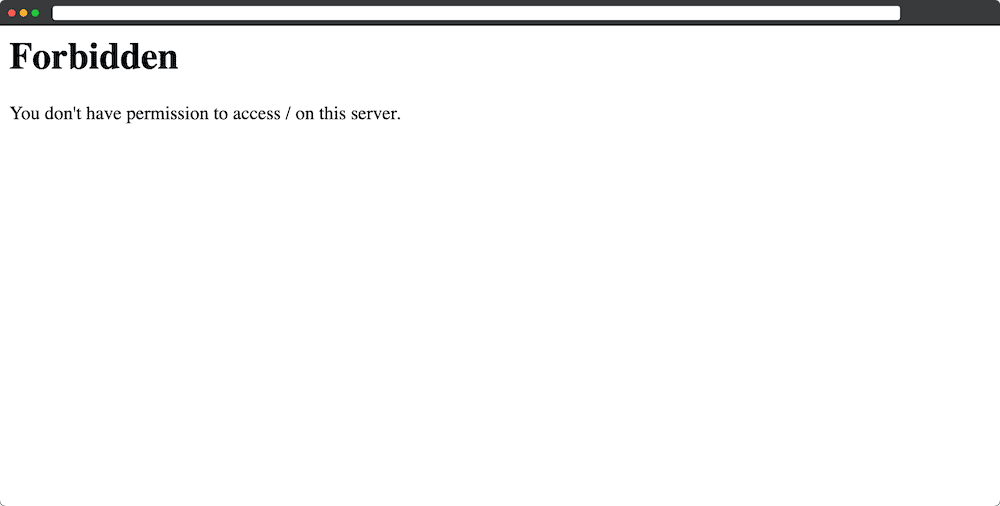
Singkatnya, jika Anda melihat penyebutan izin atau pesan "terlarang" yang eksplisit, Anda sering berurusan dengan kesalahan 403 Forbidden WordPress.
Apa yang Anda Perlukan untuk Memperbaiki 403 Forbidden WordPress Error
Memperbaiki kesalahan 403 Forbidden WordPress mengharuskan Anda untuk melihat-lihat file dan pengaturan inti server Anda. Karena itu, Anda memerlukan yang berikut ini untuk memperbaiki tugas yang ada:
- Akses ke server Anda sebagai administrator. Dengan kata lain, izin untuk melihat tingkat root server Anda.
- Pengetahuan dan keterampilan menggunakan Secure File Transfer Protocol (SFTP).
- Kredensial SFTP Anda, yang akan berada di dalam dasbor hosting Anda atau dalam email dari penyedia Anda.
- Klien SFTP yang sesuai. Transmit adalah opsi premium yang bagus, tetapi Cyberduck dan FileZilla adalah solusi open-source.
- Cadangan terkini dan bersih dari situs Anda. Anda mungkin perlu mengembalikan perubahan, dan ini akan menjadi penyelamat.
- Mungkin ada kebutuhan untuk editor teks, tetapi itu tidak perlu. Anda dapat mencapai hasil yang sama menggunakan editor default Anda seperti Notepad atau TextEdit.
Setelah Anda memilikinya, Anda dapat mulai memutuskan cara memperbaiki kesalahan.
Cara Memperbaiki Error 403 Forbidden WordPress Menggunakan 4 Metode
Ada empat metode yang kami sarankan untuk memperbaiki kesalahan 403 Forbidden WordPress. Di sini mereka:
- Penyebab utama kesalahan adalah masalah izin file, jadi Anda harus memeriksanya terlebih dahulu.
- Anda mungkin ingin menonaktifkan plugin Anda dan mengaktifkannya kembali untuk memeriksa apakah salah satunya adalah penyebab masalah.
- File .htaccess Anda mungkin memerlukan perbaikan, karena bisa rusak.
- Kesalahan tersebut mungkin disebabkan oleh masalah dengan Jaringan Pengiriman Konten (CDN) atau strategi penautan cepat Anda.
Solusi di sini mulai dari yang paling mungkin hingga yang paling tidak mungkin. Meskipun demikian, Anda bebas untuk membaca artikel dan menyelidiki metode yang tampaknya paling cocok untuk situasi unik Anda. Dengan pemikiran ini, mari kita mulai!
1. Pastikan Izin File Anda Benar
Pertama, kesalahan 403 Forbidden WordPress sering kali merupakan masalah berbasis izin. Dengan demikian, ini adalah tempat pertama untuk memulai.
Langkah pertama adalah masuk ke server Anda melalui SFTP, dan masuk ke folder root Anda. Anda juga dapat melihat public_html , www , nama situs Anda, atau yang serupa:
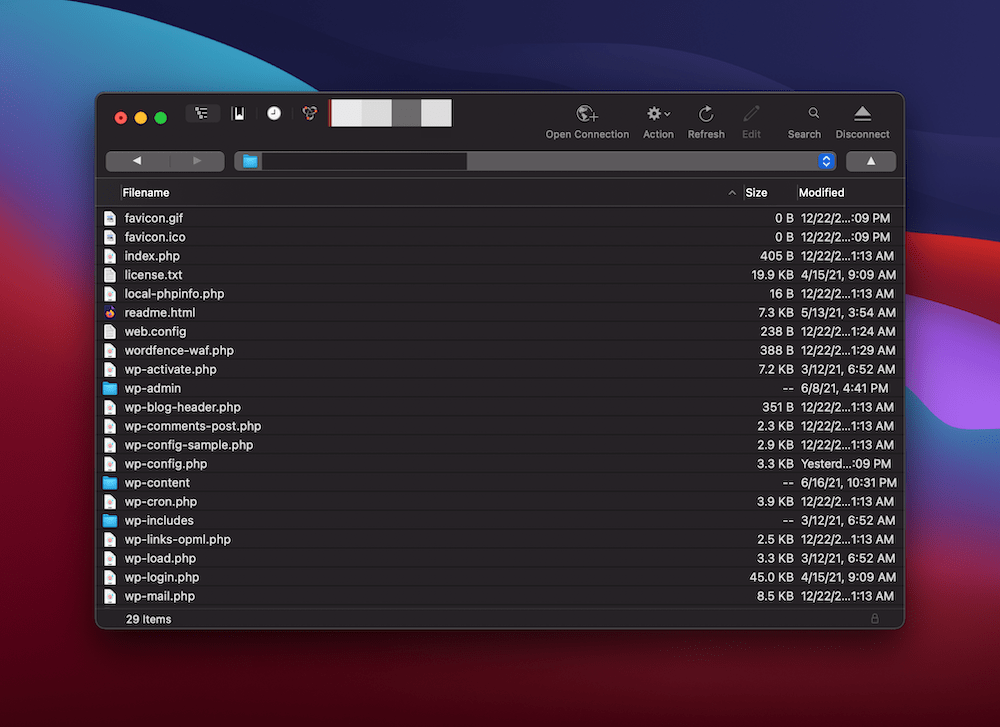
Dari sini, pilih folder di dalam dan klik kanan. Ini akan memunculkan menu konteks. Bergantung pada klien SFTP Anda, Anda mungkin melihat beberapa opsi berbeda. Terlepas dari itu, akan ada opsi di sini untuk melihat informasi pada file, atau opsi eksplisit untuk memeriksa izin file:
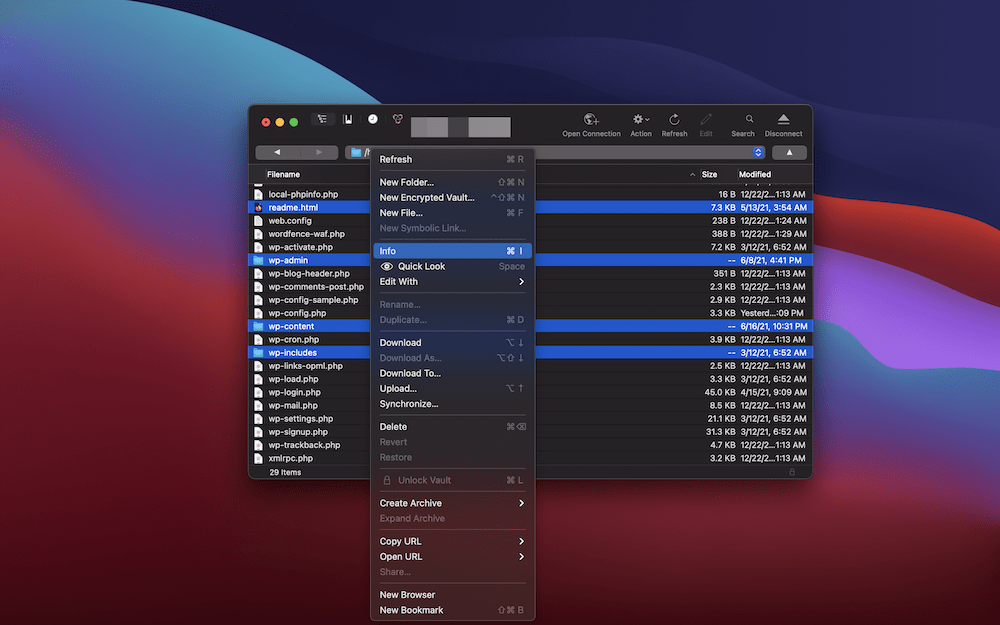
Jika Anda memiliki sedikit pengetahuan tentang izin file dan apa arti angka-angkanya, kami memiliki artikel tentangnya. Padahal, Anda tidak memerlukan informasi itu untuk tugas ini. Pedoman WordPress resmi menyatakan bahwa folder harus memiliki izin 755 . Ini berarti bahwa administrator (atau pemilik) dapat melakukan segalanya dengan file, tetapi yang lain tidak.
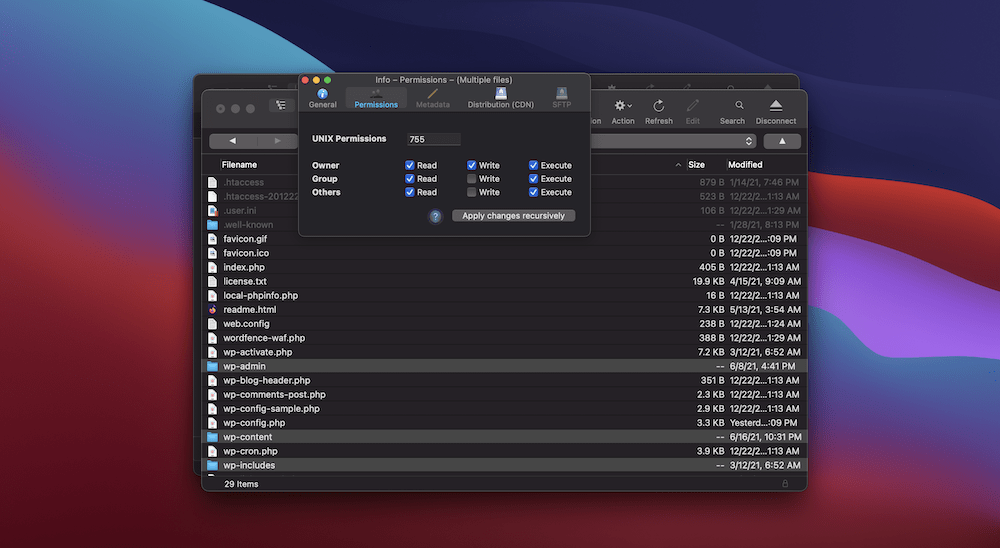
Akan ada bidang entri khusus untuk izin file Anda, dan setelah Anda memasukkan dan menyimpan, Anda dapat mengalihkan perhatian ke file Anda.
Di sini, Anda akan mengikuti jalur yang sama seperti sebelumnya, tetapi kali ini gunakan izin 644 . Ini mirip dengan 755 , tetapi tidak memberikan hak istimewa Execute kepada siapa pun.
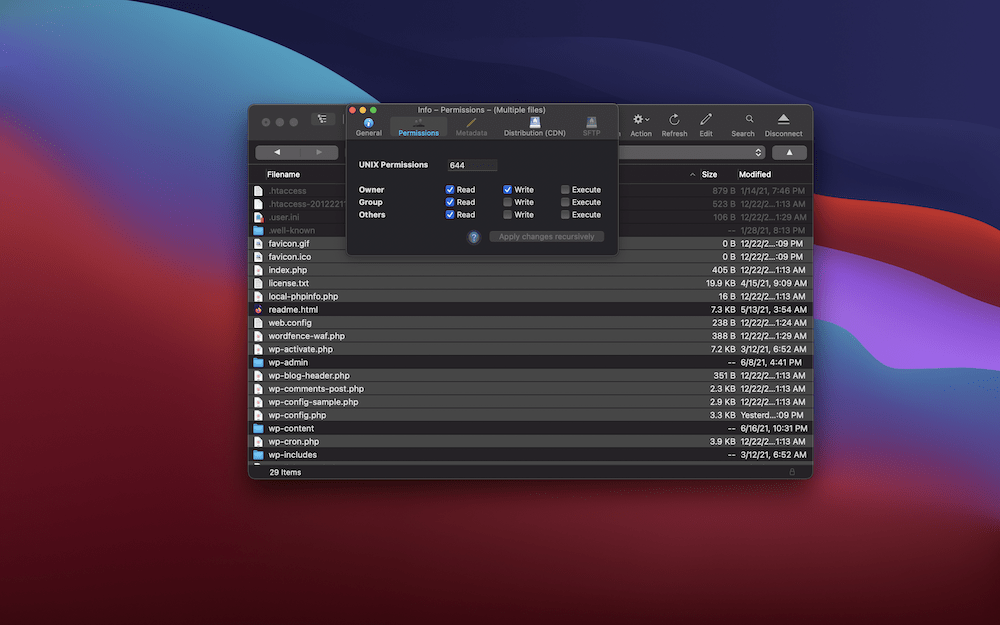
Meskipun demikian, Anda harus memilih file wp-config.php Anda, karena ini sering menggunakan serangkaian izin yang berbeda – 440 atau 400 . Anda akan melihat dari kotak centang, ini mengunci file ke hak baca-saja:
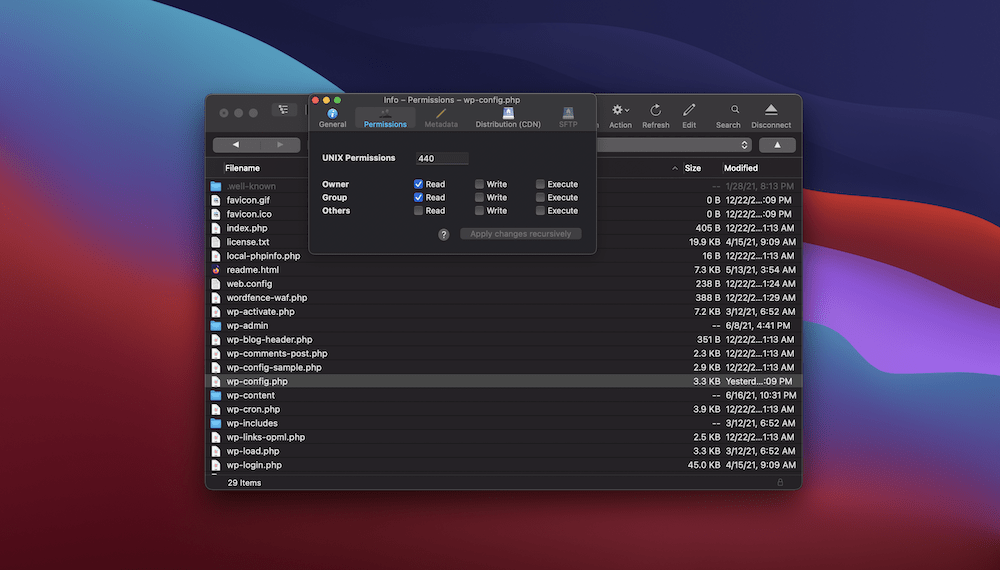
Dari sini, periksa situs Anda untuk kesalahan 403 Forbidden WordPress. Jika masih ada, Anda dapat melanjutkan ke metode berikutnya.

2. Periksa apakah Plugin Anda Tidak Menyebabkan Kesalahan
Cara klasik untuk memperbaiki kesalahan WordPress adalah dengan menonaktifkan semua plugin Anda, lalu mengaktifkannya kembali. Ini dapat mengesampingkan baris kode nakal di dalam salah satu plugin tersebut sebagai penyebab kesalahan.
Untuk melakukan ini, kembali ke server Anda menggunakan SFTP, dan temukan folder wp-content . Di dalamnya akan ada folder plugins :
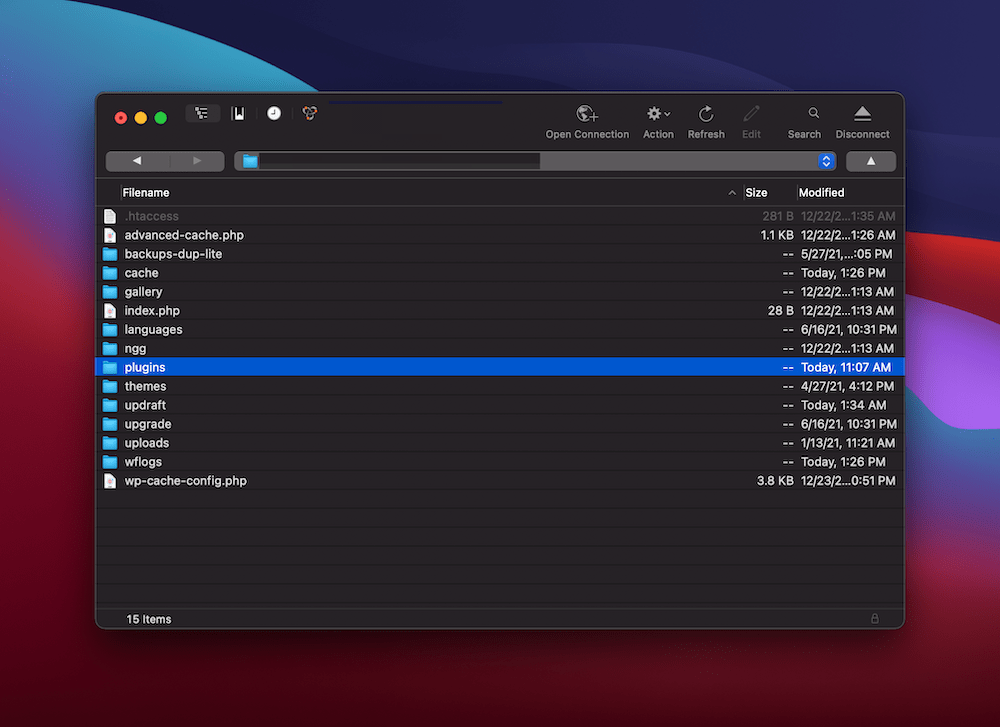
Selanjutnya, buat salinan dan simpan di komputer Anda. Ini karena Anda perlu membuat perubahan, dan harus memiliki cara untuk mengembalikan masalah pembobol situs lainnya yang Anda temui.
Dari sini, ganti nama folder plugins menjadi sesuatu yang lain. Nama file yang tepat tidak masalah, karena efeknya akan sama – ini akan menonaktifkan semua plugin di situs Anda. Pada titik ini, periksa kesalahan 403 Forbidden WordPress.
Jika Anda tidak melihat perubahan pada situs Anda, kembalikan nama folder plugin Anda dan lanjutkan dengan solusi lain. Padahal, jika situs Anda kembali normal, Anda memiliki lebih banyak pekerjaan yang harus dilakukan.
Pertama, ganti nama folder plugin Anda kembali ke aslinya. Ini dapat menonaktifkan semua plugin Anda di dalam WordPress. Anda dapat mengetahuinya dari halaman Plugins > Installed Plugins di WordPress:
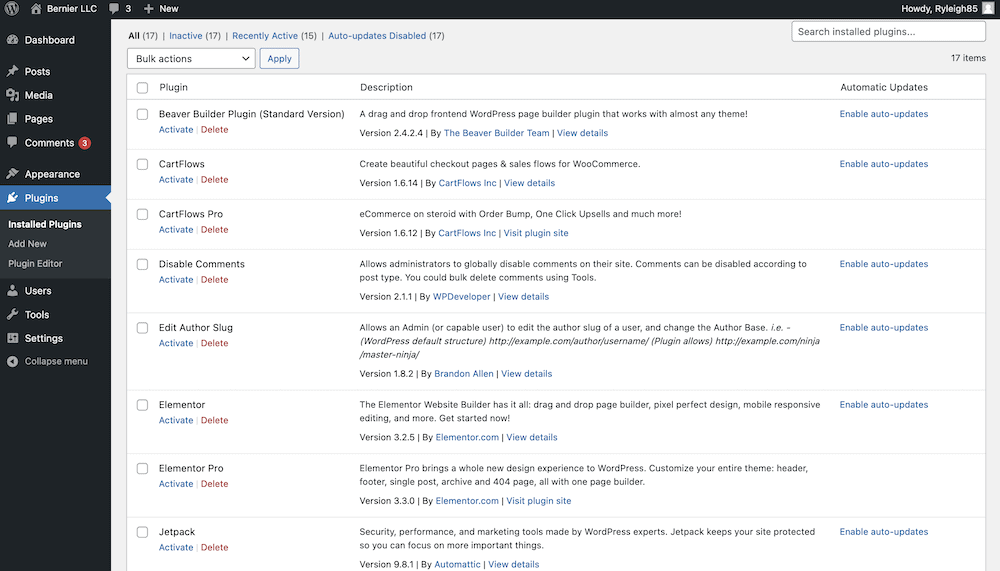
Tugas Anda di sini adalah mengaktifkan plugin satu per satu hingga Anda menemukan pelakunya. Ketika Anda melakukannya, ada beberapa opsi untuk diambil:
- Jika plugin sangat penting untuk alur kerja Anda, sebaiknya hubungi pengembang untuk memperbaikinya. Sebenarnya, ini adalah ide yang baik untuk dilakukan, karena mereka dapat memperbaiki masalah di dalam plugin itu sendiri.
- Anda ingin menonaktifkan plugin dan menghapusnya dari sistem Anda, setidaknya untuk saat ini.
- Anda mungkin juga ingin mencari plugin alternatif. Tentu saja, Direktori Plugin WordPress adalah tempat pertama yang harus dilihat.
Padahal, jika Anda masih memiliki kesalahan 403 Forbidden WordPress, dan langkah ini tidak berhasil, Anda juga bisa melihat ke file .htaccess Anda.
3. Perbaiki File .htaccess yang Rusak
Ada satu aspek lagi yang dapat Anda lihat di dalam server Anda untuk memperbaiki kesalahan 403 WordPress Terlarang – file .htaccess Anda. Ini adalah file konfigurasi untuk server Anda. Padahal, ada beberapa peringatan di sini:
- Jika server Anda berjalan di Nginx, Anda tidak akan memiliki file .htaccess . Dengan demikian, Anda tidak akan dapat melakukan langkah-langkah ini. Jika Anda tidak yakin dengan server tempat situs Anda berjalan, Anda mungkin ingin memeriksa panel kontrol hosting Anda, dan
- File akan ada untuk server Apache, dan ini mungkin sesuatu yang Anda tangani sebelum menonaktifkan plugin Anda. Tentu saja, jika Anda telah mengubah file dengan cara apa pun, langkah ini harus menjadi port panggilan pertama.
Pendekatan sederhana di sini adalah memeriksa direktori situs root server Anda. Jika tidak ada file, Anda dapat melewati metode ini. Padahal, jika Anda dapat melihat file .htaccess di sini, Anda menjalankan server Apache dan file tersebut mungkin rusak.
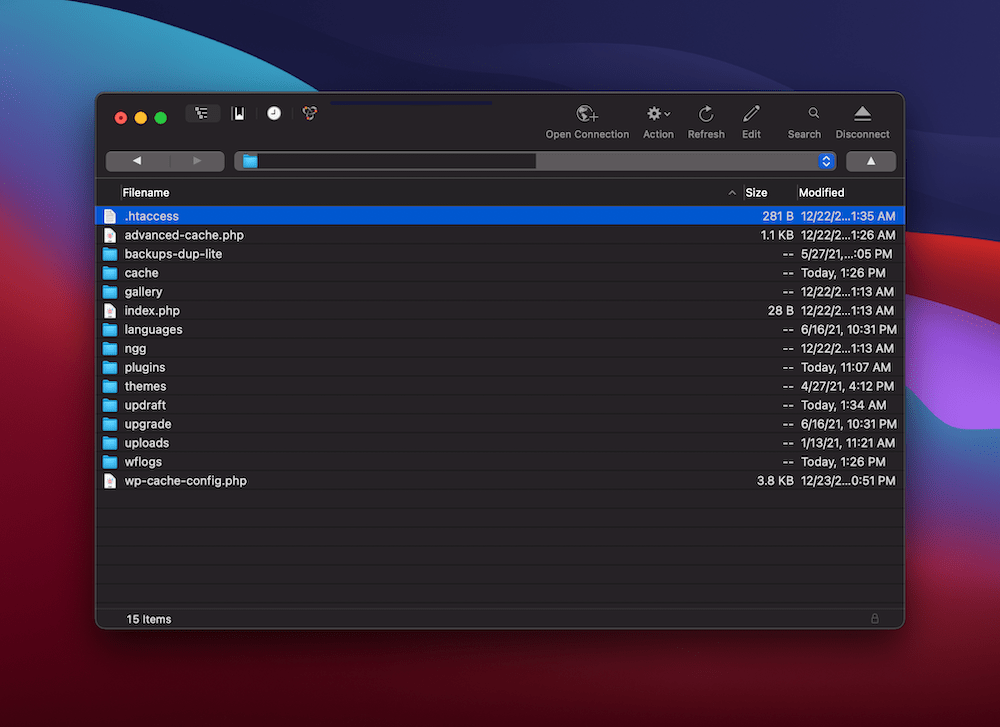
Untuk memperbaikinya, unduh terlebih dahulu file sebagai cadangan. Selanjutnya, hapus file dari server. Dari sini, masuk ke dasbor WordPress Anda ke halaman Pengaturan> Permalinks :
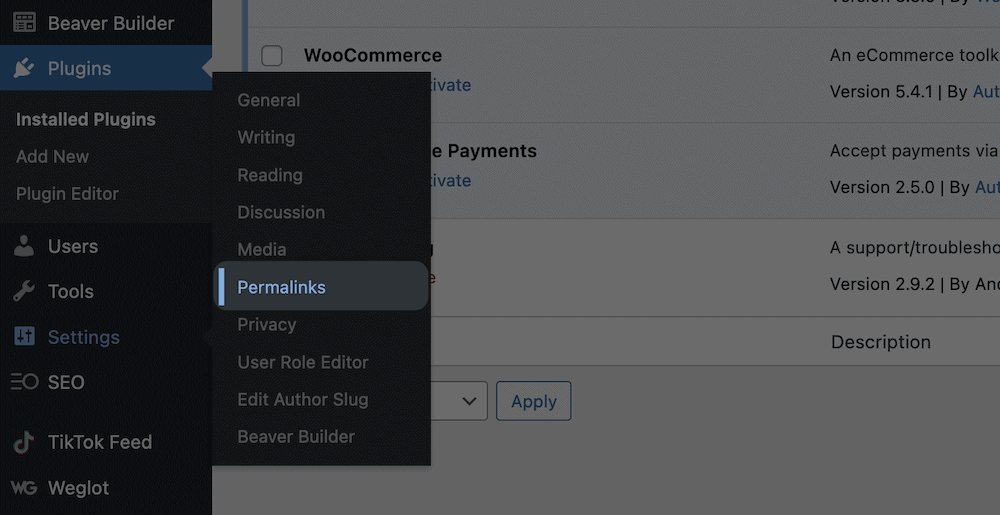
Langkah terakhir di sini sederhana: Klik tombol Simpan Perubahan untuk menghasilkan file .htaccess baru:
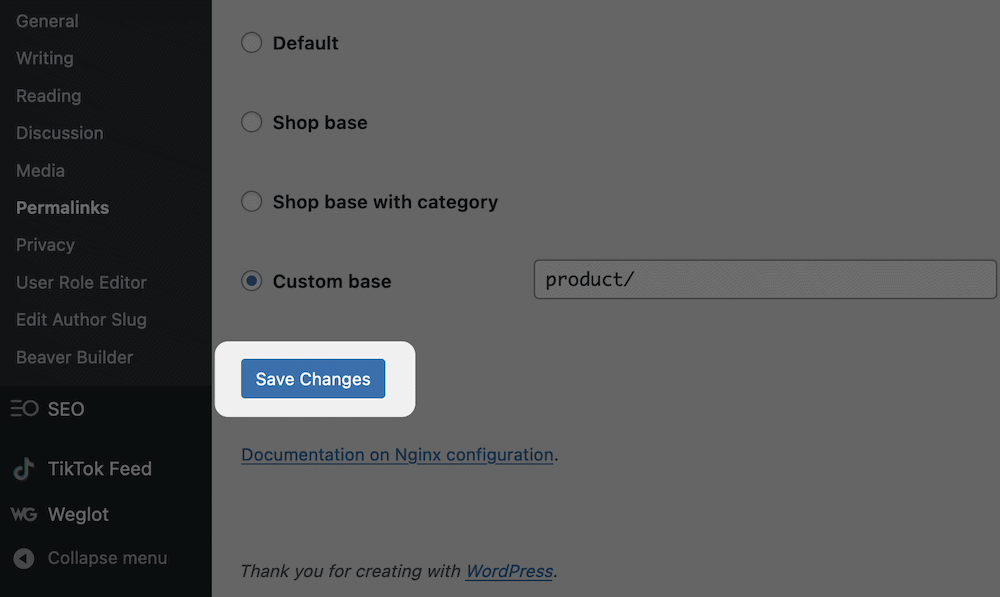
Setelah Anda selesai melakukannya dan menentukan bahwa file tersebut baik-baik saja, Anda dapat menambahkan kembali konten dari file cadangan Anda.
4. Selidiki Masalah Dengan Jaringan Pengiriman Konten (CDN) Anda
Sebelum kita menyelesaikannya, bisa jadi kesalahan 403 Forbidden WordPress mempengaruhi aset Anda (seperti media, CSS, dan JavaScript) dan tidak ada yang lain. Jika ini masalahnya, ada dua cara untuk dicoba:
- Pertama, nonaktifkan CDN Anda jika Anda menggunakannya. Cara Anda melakukan ini tergantung pada penyedia dan layanan Anda sendiri. Padahal, Anda sering dapat menonaktifkannya dengan menjentikkan sakelar.
- Host atau CDN Anda mungkin mengatur 'perlindungan hotlinking'. Ini menghentikan situs agar tidak menautkan langsung ke gambar Anda saat menampilkannya di situs Anda. Dalam kebanyakan kasus, Anda akan melihat kesalahan 403 Forbidden WordPress, dan ini adalah perilaku normal. Padahal, Anda mungkin ingin mematikan ini untuk memeriksa kesalahannya.
Singkatnya, jika Anda melihat kesalahan 403 Forbidden WordPress di tempat yang tidak Anda harapkan, hubungi host Anda dan lihat apakah mereka dapat membantu Anda mengatasi masalah tersebut. Mungkin CDN atau proteksi hotlinking Anda perlu dikonfigurasi ulang.
Apa yang Harus Dilakukan Jika Anda Tidak Dapat Memperbaiki 403 Forbidden WordPress Error
Pada titik ini, Anda mungkin telah mencoba keempat metode dalam artikel, dan gagal. Saran kami di sini adalah jangan menyerah dulu. Kemungkinan host Anda akan memiliki beberapa wawasan tentang mengapa masalah Anda ada.
Karena itu, Anda harus menghubungi dukungan host Anda untuk mengetahui bagian bawah kesalahan 403 WordPress Terlarang. Mereka harus memiliki keahlian untuk menggali instalasi Anda dan membantu Anda kembali normal.
Meskipun demikian, perhatikan bahwa jika ada alasan yang lebih dalam untuk kesalahan tersebut, Anda mungkin perlu menginstal ulang situs Anda. Cadangan Anda dari sebelumnya akan berguna, dan jika Anda memiliki cadangan bersih sebelum kesalahan, bahkan lebih baik.
Membungkus
Meskipun WordPress adalah platform stabil yang berjalan dengan teknologi tercanggih, masih akan ada kesalahan yang harus diselesaikan. Ini berlaku untuk semua aplikasi dan platform web. Kesalahan 403 WordPress Terlarang adalah masalah berbasis izin yang mengharuskan Anda bekerja di dalam file inti Anda.
Pada artikel ini, kami telah memberi Anda empat cara untuk mengatasi kesalahan 403 Forbidden WordPress. Berikut adalah metodenya:
- Periksa izin file inti Anda sudah benar.
- Nonaktifkan dan aktifkan kembali plugin Anda untuk melihat apakah ini salah satu penyebabnya.
- Cari tahu apakah file .htaccess Anda rusak, dan ganti jika perlu.
- Lihat apakah CDN atau strategi hotlink Anda mungkin menyebabkan kesalahan.
Akankah artikel ini membantu Anda memperbaiki kesalahan 403 Forbidden WordPress, dan apakah Anda memiliki pertanyaan? Beri tahu kami pendapat Anda di bagian komentar di bawah!
